"নিম্নলিখিত প্লাগ-ইনটি ক্র্যাশ হয়েছে:শকওয়েভ ফ্ল্যাশ" যখন আপনি কিছু ওয়েবপেজ অ্যাক্সেস করার চেষ্টা করেন বা Google Chrome-এ কিছু ফাংশন ব্যবহার করার চেষ্টা করেন, উদাহরণস্বরূপ, একটি অ্যাডোব-ভিত্তিক ওয়েবপেজ খোলার মাধ্যমে একটি সতর্কতা বার্তা পপ আপ হয়৷
শকওয়েভ ফ্ল্যাশ (যেমন, অ্যাডোব ফ্ল্যাশ) ক্র্যাশ হলে, গুগল ক্রোমের ওয়েবপৃষ্ঠাটি স্বাভাবিক হিসাবে খোলা হবে না। কিন্তু কেন শকওয়েভ ফ্ল্যাশ ক্র্যাশিং শুধুমাত্র গুগল ক্রোমে ঘটবে? কিছু ব্যবহারকারী রিপোর্ট করেছেন যে অ্যাডোব ফ্ল্যাশ ফায়ারফক্স এবং অপেরার মতো অন্যান্য ব্রাউজারে কাজ করা বন্ধ করে দেয়।
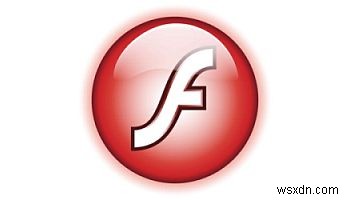
গুগল ক্রোমে শকওয়েভ ফ্ল্যাশ ক্র্যাশ হচ্ছে কেন?
প্রধান অপরাধী 1:দ্বন্দ্বমূলক ক্রোম শকওয়েভ ফ্ল্যাশ
নীচের স্ক্রিনশটের মতো, Chrome-এ একটি নির্দিষ্ট ওয়েবসাইটের দিকে ঘুরলে যার জন্য শকওয়েভ ফ্ল্যাশ লোড করার প্রয়োজন হয়, এটি আপনাকে অনুরোধ করে যে ক্রোম শকওয়েভ ফ্ল্যাশ ক্র্যাশ হয়েছে৷
এই ত্রুটির প্রধান কারণ হল অন্যান্য ব্রাউজারগুলির বিপরীতে ব্যবহারকারীদের দ্বারা ইনস্টল করা Adobe Flash সিস্টেম ব্যবহার করে , Google Chrome একটি এমবেডেড শকওয়েভ ফ্ল্যাশ অফার করে .
প্রতিবার ব্যবহারকারীরা ক্রোম আপডেট করার সাথে সাথে এর প্লাগ-ইন, শকওয়েভ ফ্ল্যাশও আপডেট হবে। যদিও ইনস্টল করা শকওয়েভ ফ্ল্যাশ সম্ভবত অ্যাডোব ফ্ল্যাশ সিস্টেমের সাথে বিরোধপূর্ণ হতে পারে, তাই Google Chrome-এ শকওয়েভ ফ্ল্যাশ ক্র্যাশ হয়৷
এই কারণেই কিছু ব্যবহারকারী বেশ কয়েকটি ওয়েবসাইট খোলার সময় Chrome-এ শকওয়েভ ফ্ল্যাশ ক্র্যাশ করে।
প্রধান অপরাধী 2:
Adobe Flash ক্র্যাশ হওয়ার আরেকটি কারণ প্রোগ্রামের কারণে সৃষ্ট দ্বন্দ্ব Google Chrome-এর সাথে সিস্টেমে, এইভাবে প্লাগ-ইনগুলির একটি শকওয়েভ ক্র্যাশ করে এবং ক্রোমে কাজ করে না।
উদাহরণস্বরূপ, কিছু গেমার প্রতিফলিত করে যে তারা একটি নির্দিষ্ট গেম সফ্টওয়্যার ইনস্টল করার সময়, Google Chrome Adobe Flash-এর সাথে ক্র্যাশ হয়ে যায় যেহেতু গেম এবং ব্রাউজারটি সিস্টেমে সহজে চালানোর জন্য সংস্থানগুলির জন্য প্রতিযোগিতা করে৷
Google Chrome-এ শকওয়েভ ফ্ল্যাশ ক্র্যাশগুলি কীভাবে ঠিক করবেন?
উপরের দুটি প্রধান অপরাধী বিবেচনা করে, প্রধান সমাধান হল শকওয়েভ ফ্ল্যাশ এবং প্রোগ্রাম দ্বন্দ্ব সনাক্ত করা এবং নির্মূল করা। পরের বার ক্র্যাশ এড়াতে, হার্ডওয়্যার ত্বরণের মতো কিছু ক্রোম সেটিংস পুনরায় কনফিগার করাও প্রয়োজন৷ অন্যথায়, প্রোগ্রাম দ্বন্দ্ব সমাধানের জন্য সম্ভবত আপনাকে Chrome আনইনস্টল এবং পুনরায় ইনস্টল করতে হবে৷
সমাধান:
- 1:Google Chrome এবং কম্পিউটার পুনরায় চালু করুন
- 2:শকওয়েভ ফ্ল্যাশ প্লাগ-ইন দ্বন্দ্ব পরীক্ষা করুন এবং সরান
- 3:প্রোগ্রাম দ্বন্দ্ব পরীক্ষা করুন এবং নির্মূল করুন
- 4:গ্রাফিক্স ড্রাইভার আপডেট করুন
- 5:Chrome হার্ডওয়্যার ত্বরণ অক্ষম করুন
- 6:আনইনস্টল করুন এবং Google Chrome পুনরায় ইনস্টল করুন
সমাধান 1:Google Chrome এবং কম্পিউটার পুনরায় চালু করুন
শকওয়েভ ফ্ল্যাশ দ্বন্দ্ব দেখে, আপনি ফ্ল্যাশ ক্র্যাশ হয়েছে কিনা তা দেখতে আবার ক্রোম বন্ধ করে পুনরায় চালু করতে পারেন। অথবা আপনি ডিভাইসটি পুনরায় বুট করতে পারেন। কিছু ক্ষেত্রে, সমস্যাযুক্ত প্রোগ্রাম এবং ডিভাইস পুনরায় চালু করা কম্পিউটারের সমস্যাগুলি সহজে সমাধান করতে কাজ করতে পারে৷
সমাধান 2:শকওয়েভ ফ্ল্যাশ প্লাগ-ইন দ্বন্দ্ব পরীক্ষা করুন এবং সরান
আপনার ডিভাইসে ইনস্টল করা অ্যাডোব ফ্ল্যাশের সাথে দ্বন্দ্বের কারণে শকওয়েভ ফ্ল্যাশ ক্র্যাশ হয়েছে কিনা তা আপনাকে পরীক্ষা করতে হবে। এবং তারপরে আপনি শকওয়েভ ফ্ল্যাশ ক্র্যাশগুলি সরাতে তাদের মধ্যে একটি থেকে মুক্তি পাওয়ার চেষ্টা করতে পারেন৷
1. Google Chrome লঞ্চ করুন৷ .
2. এই ব্রাউজার অনুসন্ধান বারে, সম্পর্কে:প্লাগইনগুলি কপি এবং পেস্ট করুন৷ Chrome প্লাগ-ইন পৃষ্ঠায় প্রবেশ করতে।
3. ফ্ল্যাশ খুঁজুন প্লাগ-ইন করুন এবং এটি প্রসারিত করুন।
আপনি দেখতে পাচ্ছেন যে উপরের ফ্ল্যাশটি গুগল ক্রোমের অন্তর্গত, যখন নীচের ফ্ল্যাশটি সিস্টেমে ইনস্টল করা আছে। এই দুটি বিবাদ হতে পারে এবং এর ফলে ফ্ল্যাশ না রেসপন্সিং এরর হতে পারে।
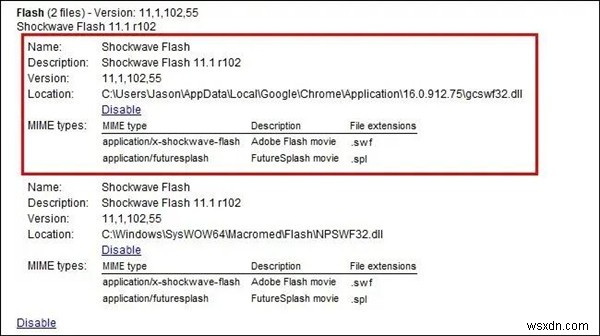
4. অক্ষম করুন ক্লিক করুন৷ উপরের ফ্ল্যাশের জন্য (যেটি গুগল ক্রোমের)।
এটি করার সময়, শুধুমাত্র একটি ফ্ল্যাশ আছে যা আপনার সিস্টেমে বামে ইনস্টল করা আছে। কোন Adobe Flash দ্বন্দ্ব সৃষ্টি হবে না এবং Google Chrome এ ক্র্যাশ হবে। আপনি Google Chrome অ্যাপটি পুনরায় চালু করতে পারেন এবং তারপরে ফ্ল্যাশ ক্র্যাশিং সমাধান করা হয়েছে কিনা তা দেখতে শকওয়েভ ফ্ল্যাশ প্রয়োজন এমন ওয়েবসাইটগুলিতে প্রবেশ করতে পারেন৷
সমাধান 3:প্রোগ্রাম দ্বন্দ্ব পরীক্ষা করুন এবং নির্মূল করুন
সৌভাগ্যবশত, একটি ব্রাউজার হিসেবে, Google Chrome একটি প্রোগ্রাম-দ্বন্দ্ব চেকিং ফাংশন অফার করে। শকওয়েভ ফ্ল্যাশ ক্র্যাশ হয়ে গেলে, আপনি এই প্রোগ্রামের মধ্যে গুগল ক্রোমের সাথে বিরোধপূর্ণ প্রোগ্রামগুলি পরীক্ষা করার চেষ্টা করতে পারেন। যদি কোনো প্রোগ্রাম ক্রোমের সাথে সাংঘর্ষিক পাওয়া যায়, তাহলে শুধু এটি নিষ্ক্রিয় বা আনইনস্টল করুন৷
৷1. Google Chrome-এ৷ , chrome://conflicts/ টাইপ করুন অনুসন্ধান বারে এবং তারপরে এন্টার টিপুন৷ . এই ওয়েবপৃষ্ঠাটি Chrome-এ লোড হওয়া মডিউলগুলির তালিকা দেখাবে৷ যদি কোন বিরোধপূর্ণ বা সন্দেহজনক প্রোগ্রাম সনাক্ত করা হয়, তাদের তালিকাভুক্ত করা হবে।
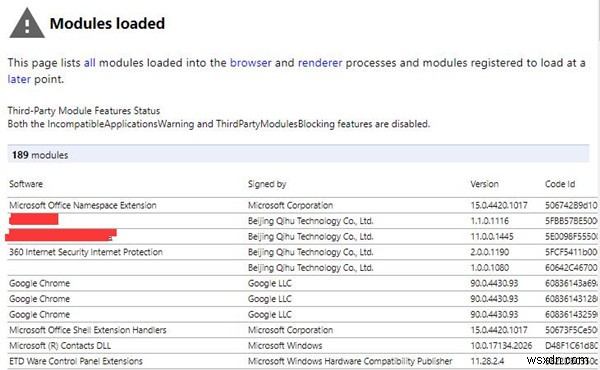
2. মডিউলগুলির সম্পূর্ণ তালিকা পরীক্ষা করুন, এবং সেই বিরোধপূর্ণ প্রোগ্রামগুলি নোট করুন
3. এটিকে নিষ্ক্রিয় বা আনইনস্টল করার চেষ্টা করুন বা Chrome এ বিরোধ এড়াতে৷
৷প্রোগ্রামের দ্বন্দ্ব ছাড়াই, শকওয়েভ ফ্ল্যাশ ক্রোম আপনার জন্য নির্দিষ্ট ওয়েবসাইট লোড করার জন্য ভাল কাজ করে।
সমাধান 4:গ্রাফিক্স ড্রাইভার আপডেট করুন
গ্রাফিক ড্রাইভার প্রতিটি প্রোগ্রামের কর্মক্ষমতার সাথে ঘনিষ্ঠভাবে জড়িত। উদাহরণস্বরূপ, গ্রাফিক্স ড্রাইভার দুর্নীতি প্রোগ্রাম সমস্যা হতে পারে. তাই ক্রোমে শকওয়েভ ফ্ল্যাশ ক্র্যাশ হওয়ার মতো সমস্যা সমাধানের জন্য গ্রাফিক ড্রাইভার আপডেট করা প্রয়োজন।
আপনার সময় বাঁচাতে, ড্রাইভার বুস্টার ব্যবহার করা আপনার জন্য একটি ভাল পছন্দ। , ড্রাইভার স্বয়ংক্রিয়ভাবে আপডেট করার জন্য শীর্ষ এক ড্রাইভার টুল।
1. ডাউনলোড করুন৷ , ইনস্টল করুন এবং ড্রাইভার বুস্টার চালান।
2. স্ক্যান করুন ক্লিক করুন৷ আপনার পিসিতে সমস্ত ডিভাইস ড্রাইভার স্ক্যান করতে।
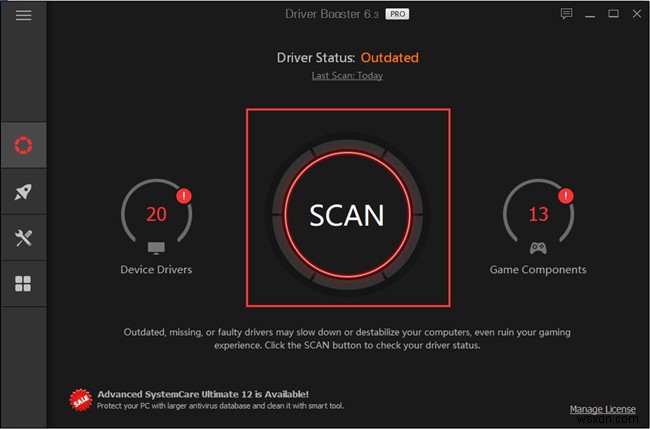
3. স্ক্যানিং ফলাফলে, ডিসপ্লে অ্যাডাপ্টার চিহ্নিত করুন গ্রাফিক্স ড্রাইভার আপডেট করতে ড্রাইভার।
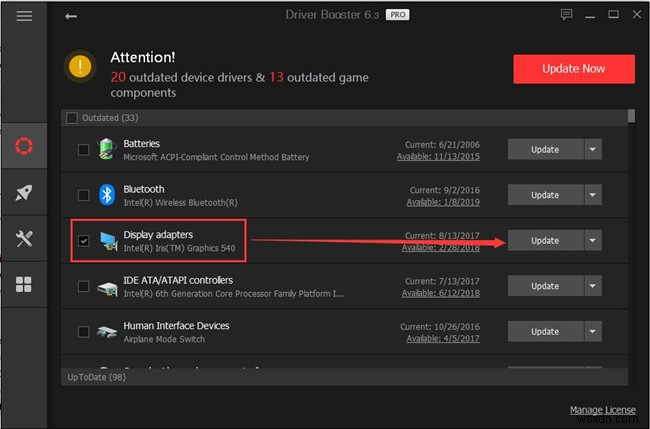
এছাড়াও আপনি সব আপডেট করতে পারেন৷ সব ড্রাইভার এক সময়ে আপডেট পেতে. এর পরে, আবার Chrome খুলুন এবং আবার ওয়েবসাইট অ্যাক্সেস করুন। সম্ভবত, "শকওয়েভ ফ্ল্যাশ ক্র্যাশ হয়েছে" নাও আসতে পারে এবং ওয়েবপৃষ্ঠাটি লোড করা যেতে পারে৷
সমাধান 5:Chrome হার্ডওয়্যার ত্বরণ নিষ্ক্রিয় করুন
হার্ডওয়্যার ত্বরণ প্রায়ই ব্যবহারকারীদের দ্বারা একটি ভিডিও দেখার সময় বা Google Chrome এ একটি গেম খেলার সময় ব্যবহার করা হয় কারণ Chrome-এর মধ্যে এই বৈশিষ্ট্যটি ভিডিও প্লে বা গেমগুলিতে GPU মঞ্জুর করে৷
যাইহোক, যখন এই ফাংশনটি Chrome-এ নির্দিষ্ট ক্রিয়াকলাপের জন্য GPU বরাদ্দ করতে সক্ষম করা হয়, তখন Google Chrome-এ Adobe Flash ক্র্যাশ সহ প্লাগ-ইনগুলির ক্র্যাশগুলি আসতে পারে৷ অথবা সহজভাবে, ক্রোমের মধ্যে কোনো দ্বন্দ্বের ক্ষেত্রে, আপনি "শকওয়েভ ফ্ল্যাশ ক্র্যাশ হয়েছে" ত্রুটির সমস্যা সমাধানের জন্য অতিরিক্ত বৈশিষ্ট্যগুলি বন্ধ করতে পারেন৷
1. Google Chrome-এ৷ , chrome://settings লিখুন অনুসন্ধান বারে এবং তারপর এন্টার টিপুন .
2. Google Chrome সেটিংস-এ৷ , উন্নত সনাক্ত করতে নিচে স্ক্রোল করুন> সিস্টেম> উপলব্ধ হলে হার্ডওয়্যার ত্বরণ ব্যবহার করুন .
3. বিকল্পটি বন্ধ করুন - উপলব্ধ হলে হার্ডওয়্যার ত্বরণ ব্যবহার করুন .
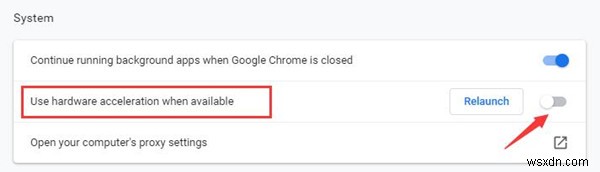
ক্রোম পুনরায় চালু করুন এবং তারপরে সতর্কতা “শকওয়েভ ফ্ল্যাশ ক্র্যাশ হয়েছে দেখতে ওয়েবসাইটে নেভিগেট করুন ” আবার প্রদর্শিত হবে৷
৷সমাধান 6:আনইনস্টল করুন এবং Google Chrome পুনরায় ইনস্টল করুন
এটি শেষ বিকল্প। যদি ফ্ল্যাশ Google Chrome ছাড়া অন্য কোনো ব্রাউজারে ভালোভাবে কাজ করে , এর মানে মূল সমস্যাটি ক্রোম ব্রাউজারে। অতএব, দুর্নীতি ঠিক করতে আপনাকে Chrome পুনরায় ইনস্টল করতে হতে পারে৷
৷এটি সাহায্য করে কিনা তা পরীক্ষা করতে আপনি Chrome আপডেট করতে পারেন৷
৷1. Google Chrome সেটিংসে৷ , সনাক্ত করুন Chrome সম্পর্কে> Chrome আপডেট চেক করুন।
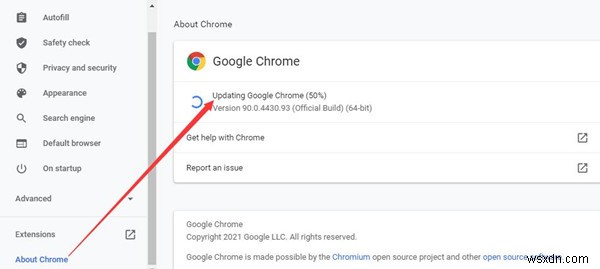
অথবা আপনি প্রথমে আপনার ডিভাইসে বিদ্যমান ক্রোমটি সরাতে পারেন এবং তারপরে একটি সম্পূর্ণ নতুন ডাউনলোড করতে পারেন৷
৷2. অনুসন্ধান করুন কন্ট্রোল প্যানেল৷ অনুসন্ধান বাক্সে এবং তারপরে এই স্থানীয় প্রোগ্রামটি লিখুন।
3. প্রোগ্রাম-এ যান৷> একটি প্রোগ্রাম আনইনস্টল করুন . এখানে আপনি বিভাগ অনুসারে দেখতে পারেন .
4. প্রোগ্রাম এবং বৈশিষ্ট্য-এ , Google Chrome খুঁজে বের করুন এবং আনইন্সটল করতে ডান ক্লিক করুন এটা।
5. তারপরে সর্বশেষ Chrome অ্যাপ ডাউনলোড করতে অন্যান্য ব্রাউজারে Google Chrome ওয়েবসাইটে যান৷
৷সংক্ষেপে, আপনি দেখতে পাচ্ছেন, এই পোস্টে শকওয়েভ ফ্ল্যাশ ক্রোম ক্র্যাশিং সমস্যা বিশ্লেষণ করা হয়েছে, এবং কার্যকর সমাধানও এখানে উপলব্ধ রয়েছে। আপনি নিজের ক্ষেত্রে "শকওয়েভ ফ্ল্যাশ ক্র্যাশ হয়েছে" ত্রুটিটি সমাধান করতে আপনার ক্ষেত্রে সেগুলি প্রয়োগ করতে পারেন৷


